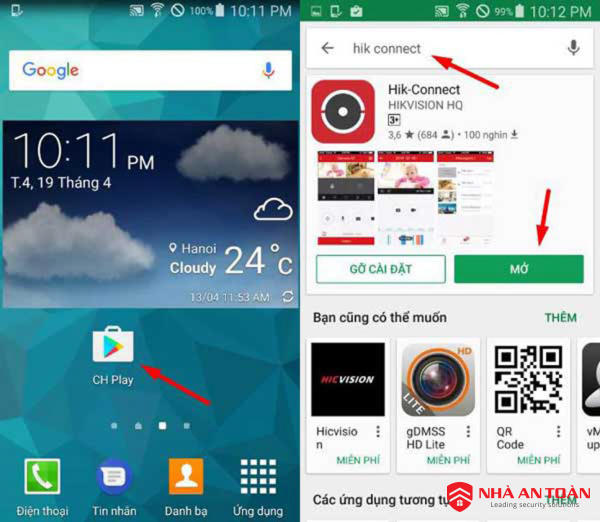Camera quan sát không còn quá xa lạ và trở thành “đôi mắt giám sát” hỗ trợ con người trong việc theo dõi những khu vực quan trọng. Một số dòng camera hiện nay đã và đang được tối ưu để người dùng có thể tự lắp đặt và kết nối với điện thoại một cách đơn giản nhất. Bài viết dưới đây, Nhà An Toàn sẽ chia sẻ 4 bước kết nối camera Hikvision, camera wifi EZVIZ đơn giản nhất. Cùng theo dõi để biết những thông tin chi tiết nhé.
1. Hướng dẫn kết nối chung các dòng camera với điện thoại
Hiện nay, phần lớn các thiết bị điện tử thông minh như điện thoại, máy tính bảng, ipad, laptop,… đều hỗ trợ kết nối với các thiết bị camera giám sát. Song có lẽ, điện thoại thông minh, smartphone là thiết bị được nhiều người dùng ưa chuộng nhất cho việc theo dõi các hình ảnh mà camera thu lại.
Sau đây là 4 bước hướng dẫn cài đặt, sử dụng cũng như các hướng dẫn kết nối camera với điện thoại.
Bước 1: Khởi động camera
Bước 2: Tải các ứng dụng hỗ trợ xem camera trên điện thoại.
Sau khi đã hoàn thành quá trình cài đặt ứng dụng trên điện thoại, hãy mở ứng dụng lên vào chọn Add new camera.
Bước 3: Đăng ký tài khoản camera và làm theo hướng dẫn
Chọn Add new camera → Lan Search → Chọn ID Camera và điền mật khẩu. Người dùng có thể dễ dàng đổi tên, ID, Username và password.
Bước 4: Kết nối camera với mạng Internet
Sau khi đã hoàn thành các bước trên, hãy kết nối camera với mạng Internet và đăng nhập vào ứng dụng là bạn có thể theo dõi camera 24/24.
Xem ngay: [REVIEW] – Đánh giá Top 9+ camera giám sát tốt nhất hiện nay
2. Hướng dẫn kết nối camera Hikvision và camera Ezviz với điện thoại
2.1. Hướng dẫn cài đặt camera Hikvision
Trước khi tiến hành cài đặt camera Hikvision, người dùng cần tải phần mềm IVMS-4500 hoặc IVMS-4500 HQ về máy.
Bước 1: Truy cập phần mềm IVMS-4500 hoặc IVMS-4500 HQ
Bước 2: Chọn nút biểu tượng 3 gạch ngang góc trái trên cùng của ứng dụng
Bước 3: Chọn “thiết bị” để cài đặt xem camera trên điện thoại
Bước 4: Chọn dấu “+”, sau đó chọn Gán thủ công
Bước 5: Ở đây, người dùng tùy ý mà cài đặt tên riêng với chế độ đăng ký HiDDNS, tên miền thiết bị, username (admin), mật khẩu.
Bước 6: Sau khi đã thiết lập xong, hãy chọn “Bắt đầu xem trực tiếp” để theo dõi camera trên điện thoại.
Tham khảo ngay: [Ưu đãi] – Lắp đặt camera quan sát uy tín, giá rẻ trọn gói
2.2. Hướng dẫn cài đặt camera wifi Ezviz
- Hướng dẫn tạo tài khoản EZVIZ
Bước 1: Tải ứng dụng EZVIZ trên App Store với hệ điều hành IOS và trên CH Play với hệ điều hành Android.
Bước 2: Đăng ký tài khoản camera EZVIZ
Sau khi cài đặt ứng dụng thành công, hãy nhấp vào Tạo tài khoản mới trên màn hình. Tiếp tục điền thông tin, tên, số điện thoại và click vào ô “Tôi đồng ý” để hoàn thành bước này.
Bước 3: Ngay khi hoàn thành Bước 2, màn hình sẽ hiển thị “Tạo mật khẩu của bạn”, hãy điền mật khẩu với yêu cầu phải dài từ 8 – 16 ký tự, bao gồm 3 chữ in hoa, chữ in thường và ký hiệu đặc biệt.
Bước 4: Sau khi tạo mật khẩu thành công, mã xác thực 4 chữ số sẽ được gửi về số điện thoại mà bạn đăng ký. Chỉ cần nhập đúng mã xác thực là bạn có thể truy cập được vào ứng dụng.
Bước 5: Chọn “Vào trang chủ” để kết thúc quá trình đăng ký tài khoản.

- Cách cài đặt kết nối camera với điện thoại thông minh
Bước 1: Sau khi đăng ký tài khoản thành công, trên màn hình xuất hiện “Gán thiết bị”, hãy chọn dòng chữ đó.
Bước 2: Click vào “Chọn thiết bị để thêm”, hãy chọn dòng “camera”
Không thể bỏ lỡ: [2023] – Bảng giá camera an ninh wifi EZVIZ không dây giá rẻ
Bước 3: Giao diện “Quét mã QR” xuất hiện, hãy tìm mã QR ở camera cần kết nối và quét nó.
Bước 4: Khi việc kết nối thành công, người dùng sẽ nhận được thông báo. Sau đó hãy chọn “Kết nối vào mạng” để kết nối Internet cho thiết bị.
Bước 5: Đối với các model camera EZVIZ hỗ trợ cả hai tính năng kết nối mạng không dây và có dây, hệ thống sẽ yêu cầu bạn chọn loại kết nối theo nhu cầu. Tuy nhiên, phần lớn các model hiện nay đều là mạng wifi.
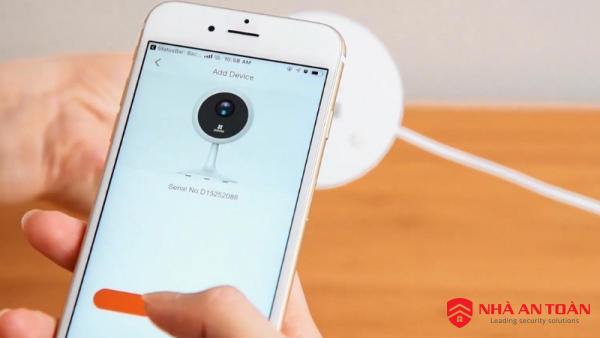
Bước 6: Sau khi lựa chọn mạng wifi, thông tin mạng sẽ hiển thị và người dùng cần xác định xem mạng đã kết nối đã trùng khớp với mạng của gia đình hay chưa. Sau đó chọn “Kế tiếp” và nhập mật khẩu wifi.
Bước 7: Sau khi nhập mật khẩu wifi, hãy đợi trong giây lát để kết nối được hoàn tất. Sau đó chọn “Xem camera” để có thể tiến hành quan sát.
Nhà An Toàn vừa hướng dẫn cách kết nối camera giám sát với điện thoại một cách nhanh chóng, đơn giản ai cũng có thể thực hiện. Đừng ngần ngại hãy chia sẻ với chúng tôi nếu bạn có bất kỳ câu hỏi nào nhé! Chúc các bạn thực hiện việc kết nối thành công!